作为一个入门的垃圾佬,各种旧平台当然少不了,手上有联想M93P,蜗牛B双,还有这个

低成本移动NAS折腾记小编注:此篇文章来自#原创新人#活动,成功参与活动将获得额外100金币奖励。购买理由我是一个什么都喜欢接触一下,但什么都玩不精的人。2016年初同事买了个精灵3,自己也就趁机体验了一把,感觉真是好玩,于是自己组装了一个组装机,根本没有仔细学习怎么搭配,就自己凭感觉胡乱搭配,弄了个APMMini飞伞折great_zhong| 赞22 评论36 收藏107查看详情
然而我又迫切地希望把手上设备统一到Type C,无疑有很大的矛盾:更换所有设备,代价太大,众多的这么多的垃圾不能捡,这不是一个合格的垃圾佬。所以作为一个折腾狂,我走上了另外一条路:之前分享了USB3.0公转Type C母和Type C母转Micro USB两款转接头

拥抱Type C,三款转接头折腾分享去年写过一款CE-LINK的USB3.0TypeA转TypeC的转接头拆解,经过一年的找寻,仍然没有满足我需求的产品,只好自己折腾了,经过自学研究,多次打样,成果今天终于出炉了,迫不及待的想给各位值友分享。目前,我的情况是有一个TypeC的移动硬盘并在硬盘上安装了Win10+PE作为维护和某些时候在great_zhong| 赞4 评论5 收藏6查看详情虽然两款转接头体积已经够小了,但是在家使用中,难免还是不够方便,所以在上文中也提到了第三款转接模块,将USB3.0母座直接替换为Type C母座

3D效果图
后来物料到齐后,一直没有时间折腾,直到春节又遇上疫情闲在家中,正好有时间可以折腾,经过这几天的尝试,终于成功了,也算交了上篇给自己留的作业,给值友们一个交待。
首先上成品图

在蜗牛B双上的模块

在电脑棒上的模块
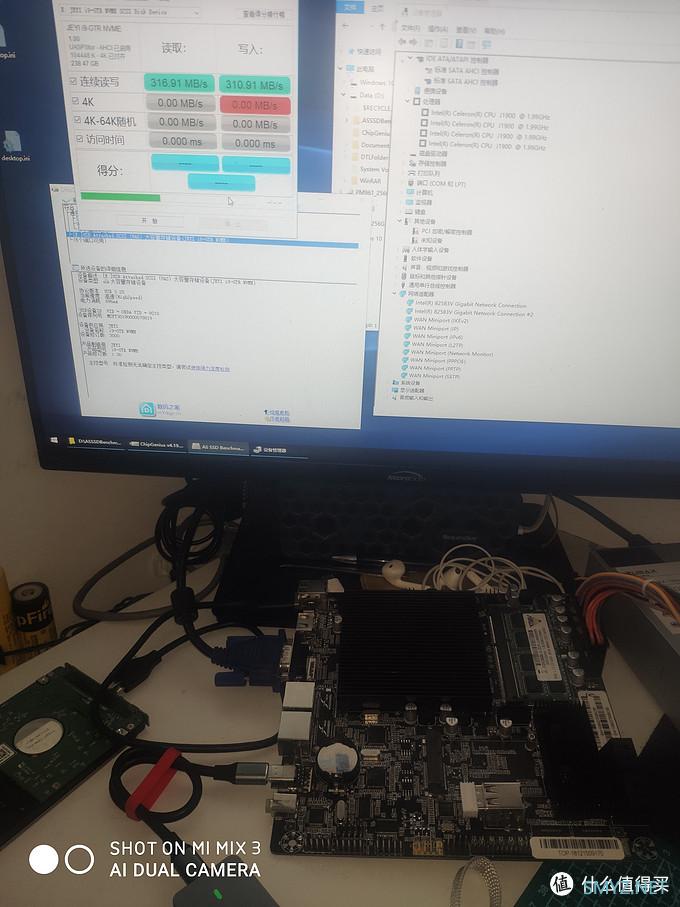
在蜗牛B双上的速度测试
几点说明:1、为了测试速度,入手佳翼I9-GTR移动硬盘盒一个(RTL9210 NVME方案,119入手,订单显示有赠品2条数据线,而主商品显示配件有2条数据线,我理解有4条,收到只有2条,客服表示主商品标配配件为赠品,投诉京东反了38元京豆),放入小米笔记本Pro替换下来的PM961,在小米笔记本Pro的Type C接口上测试速度600MB/s左右,不是太理想;
2、之前发布的USB3.0转Type C转接头在小米笔记本Pro上配合此硬盘盒测试速度为420MB/s左右,基本达到USB3.0的5Gbps速度极限,硬盘盒在Z8350电脑棒更换USB3.0为Type C模块后的测试速度为400MB/s左右,在蜗牛B双上多次测试速度在310MB/s左右,M93P在老家,没法测试,我猜测是电脑性能对速度的影响,但是蜗牛的J1900性能应该是比Z8350强的,原因有点费解;
3、网上部分网友反应蜗牛3.0接口速度慢,我开始也遇到了无法识别为3.0的问题,后来发现是BIOS默认关闭了USB3.0,导致我在模块测试时一直以为是我的模块没有焊好(最先在电脑棒上一次就成功了,所以肯定板子没有问题,模块使用的双排贴Type C母座是真不好焊),我的蜗牛B双主板是USB3.0口只有1个(双层USB口,下面一个是3.0,上面一个是2.0,不过据网友说J1900本来也就只有1个USB3.0通道,所以其它的其实即便是蓝色,也是假的,不知道是不是真的),BIOS打开USB3.0的方法:在南桥设置-USB设置中,关闭USB2.0,然后就可以打开USB xHCI,USB就是3.0了;
4、此模块虽然在物理形式上将USB3.0母座替换为了Type C形式,但是走的还是USB3.0通道(或者可以说是USB3.1Gen1或USB3.2Gen1),并不具备DP显示输出或者充电等功能,速度也是局限于3.0的5Gbps(虽然VL160芯片显示支持10Gbps,但是我没有USB3.2Gen2 Type A设备可以测试,所以也不确定布线是否能支持到10Gbps)。












 加载中,请稍侯......
加载中,请稍侯......
网友评论